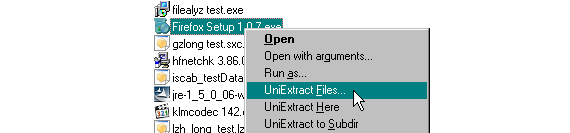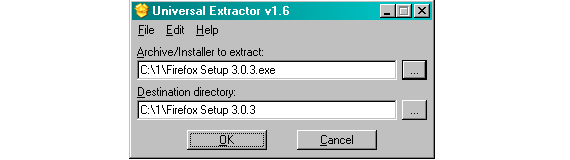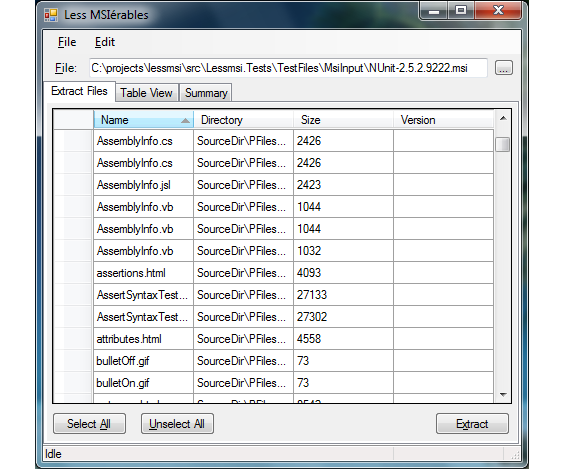Jos haluamme ajaa tietyn hetken tietyn sovelluksen asentamatta sitä, meidän on yritettävä etsi sama työkalu kannettavassa versiossa; Tästä tilanteesta on tullut yleinen monille Windowsia käyttäville ihmisille, jotka eri syistä eivät halua asentaa sovellusta, jota he aikovat käyttää tai joutuvat lopulta yrittämään hankkia kannettava tietokone.
Tämä voi olla iso ongelma, koska jos tietyssä vaiheessa tietty ohjelmisto on ehdottanut versionsa asentamista Windowsiin, tämä sama työkalu tuskin voisi olla kannettavassa versiossa; Tässä artikkelissa mainitaan 2 mielenkiintoista työkalua, jotka voivat auttaa meitä suorittamaan sovelluksia, jotka eivät teoriassa ole kannettavia, koska ne on asennettava kehittäjän mukaan.
Universal Extractorin käyttäminen Windowsissa
Universal Extractor on ensimmäinen vaihtoehto, jota käytämme tällaisessa tilanteessa; Niin ironista kuin se saattaa kuulostaa, tämä sovellus viittaa mahdollisuuteen aja työkaluja kuin ne olisivat kannettavia, se on asennettava käyttöjärjestelmäämme Windows.
Joka tapauksessa, jos työkalu auttaa meitä välttämään tietyn sovelluksen asentamisen WindowsOlemme jo saaneet paljon, joten kannattaa asentaa Universal Extractor; käyttöjärjestelmässämme kontekstuaalinen valikko lisätään olemassa oleviin valikkoihin Windows.
Mutta Kuinka Universal Extractor toimii Windows? Kun olemme asentaneet sen, meidän tarvitsee vain etsiä Internetistä ladattua sovellusta, jonka on oltava puhtaassa tilassa (niin sanotusti).
Kun olemme löytäneet sen, meidän on vain napsautettava mainittua ladattua sovellusta hiiren oikealla painikkeella. tuolloin huomaamme, että kontekstivalikossa näkyy 3 lisävaihtoehtoa, jotka ovat:
- Pura tästä.
- Pura alikansioon.
- Pura Universal Extractorilla.
Nämä pikavalikossa näkyvät vaihtoehdot ovat hyvin samankaltaisia kuin mitä se näyttää meille Winrar; Käyttöturvallisuuden parantamiseksi on suositeltavaa käyttää toista vaihtoehtoa, koska tällöin kaikki tiedostot puretaan pakattuna kansioon, joka sisältää käsittelemämme työkalun nimen.
Huolimatta siitä, että kehittäjä mainitsee tämän työkalun melko korkean tehokkuuden, on tilanteita, joissa käsittelemiämme sovelluksia ei voida suorittaa kannettavalla tavalla, koska ne edellyttävät, että muutama kirjasto asennetaan Windows.
Lessmsi: n käyttäminen Windows
lessmsi on toinen mielenkiintoinen työkalu, jota voidaan käyttää saman tyyppisiin tehtäviin, jotka mainitsimme aiemmin; ero on siinä lessmsi on erikoistunut vain suoritettaviin tiedostoihin, joiden tyyppi on msi. Toisin kuin edellinen, tällä sovelluksella on kannettava käyttäytyminen, joten sitä ei tarvitse asentaa Windows.
Kun työkalu on suoritettu, näkyviin tulee erittäin ystävällinen käyttöliittymä, jossa meidän on ensin napsautettava «-alueellafilee«, Tämän avulla voidaan löytää hakemisto tai kansio, missä se on tämän tyyppisissä tiedostoissa.
Kun löydämme msi-tiedoston, meidän on vain valittava se vähemmän msi: lle aloittaaksemme sen sisällön analysoinnin.
Napsauttamalla painiketta, jossa lukee «Ote«, Toinen ikkuna avautuu välittömästi; se ehdottaa, että luomme uuden kansion, paikan, josta kaikki aiemmin käsiteltäväksi valitsemamme tiedostot puretaan.
Olemme julkaisseet 2 hienoa työkalua, joita voit käyttää poimia suoritettavien sovellusten sisältö, sama, joka pitäisi asentaa Windows mutta silti heillä voi olla kannettava käyttäytyminen, jos käsittelemme ne minkä tahansa nimeämämme kanssa.
Tehokkuus riippuu paljon työkalusta; esimerkiksi jos käsittelemme sovellusta, jolla on tiedostoja toimivat sekä 32- että 64-bittisissä käyttöjärjestelmissä, voimme virheellisesti valita väärän version suoritettavaksi kannettavana sovelluksena. Joka tapauksessa näitä kahta vaihtoehtoa voidaan käyttää perussovelluksiin, koska ne voivat toimia ongelmitta, jos tiettyjä kirjastoja ei ole Windows.
Lisää tietoa - WinRAR 4.0
Lataukset - Universal Extractor, lessmsi